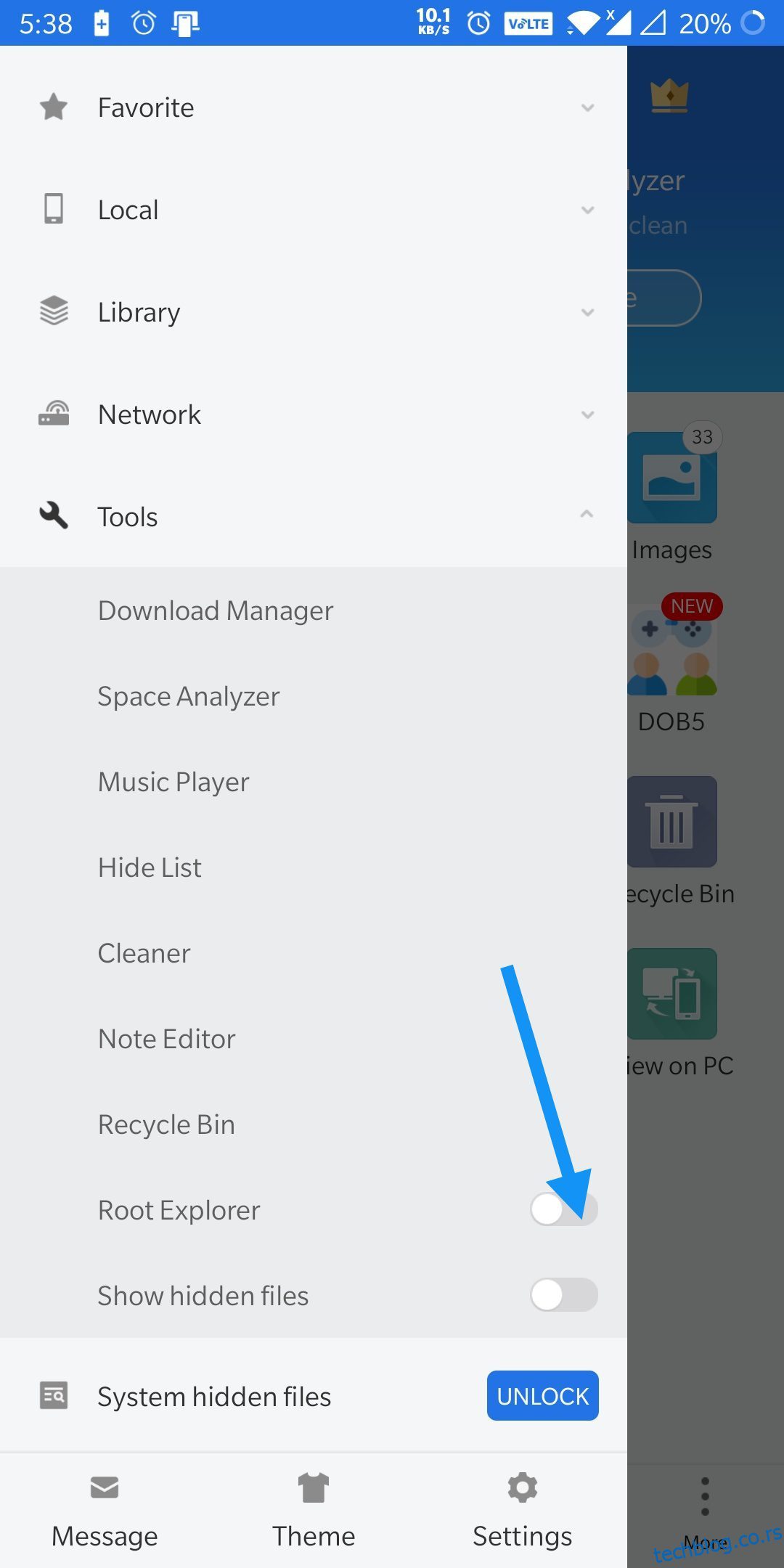Желите да приступите роот датотекама на Андроиду? Постоји много штребера који увек покушавају нешто ново са својим Андроид паметним телефонима. Па, не кажем да је то лоша ствар. Добро је наставити да испробавате нешто јер је то једина ствар која ће вас натерати да научите више.
Такође, захваљујући корисничком интерфејсу, увек можемо да му урадимо нешто лоше и да га сами поново поправимо. Да ли сте и ви један од оних штребера који на овој страници траже Како приступити роот датотекама на Андроиду?
На правој сте страници. Сви ви можда знате да је прилично лако приступити роот датотекама ако имате роотован Андроид телефон. Али постаје мало тешко ако користите Андроид телефон без роот-а јер можете само да прегледате роот датотеке, али не и да их мењате или бришете.
Нећу никоме препоручити да роот Андроид телефон поништава гаранцију вашег телефона. Ако покварите свој телефон, сервисни центар произвођача вашег Андроид телефона га неће поправити.
Преглед садржаја
Зашто требате приступити роот датотекама на Андроиду?
Много пута сте можда видели да је потребно заменити одређену датотеку чија је локација дубоко у директоријуму. Заправо, ово су системске датотеке на које Андроид програмери не желе да наиђу као аматери.
Ако избришете или уредите било коју од ових датотека, то ће довести до катастрофалних резултата. Ваша Андроид верзија ће постати нестабилна, а једна или друга функционалност ће престати да ради. И ја сам се суочио са овим, и аутоматска ротација екрана је престала да ради у мом случају. Зато пазите да не забрљате са овим датотекама.
Ово нису датотеке са којима бисте се требали петљати. Али ако желите да инсталирате апликацију или хак који захтева да налепите или замените датотеку која је дубоко у директоријуму, можда ћете морати да приступите роот датотекама на свом Андроид паметном телефону. Методе које ћу навести су коришћење менаџера датотека доступних у Гоогле Плаи продавници, а неки од њих ће функционисати чак и ако имате нероутирани Андроид телефон.
Методе за приступ роот датотекама на Андроиду.
1. ЕС Менаџер датотека (за укорењене уређаје).
Можда сте сигурно чули за овај Филе Манагер. То је популаран. Ако користите уређај без роот-а, жао ми је да ЕС експлорер датотека није за вас. Можете прећи на нашу следећу алтернативу.
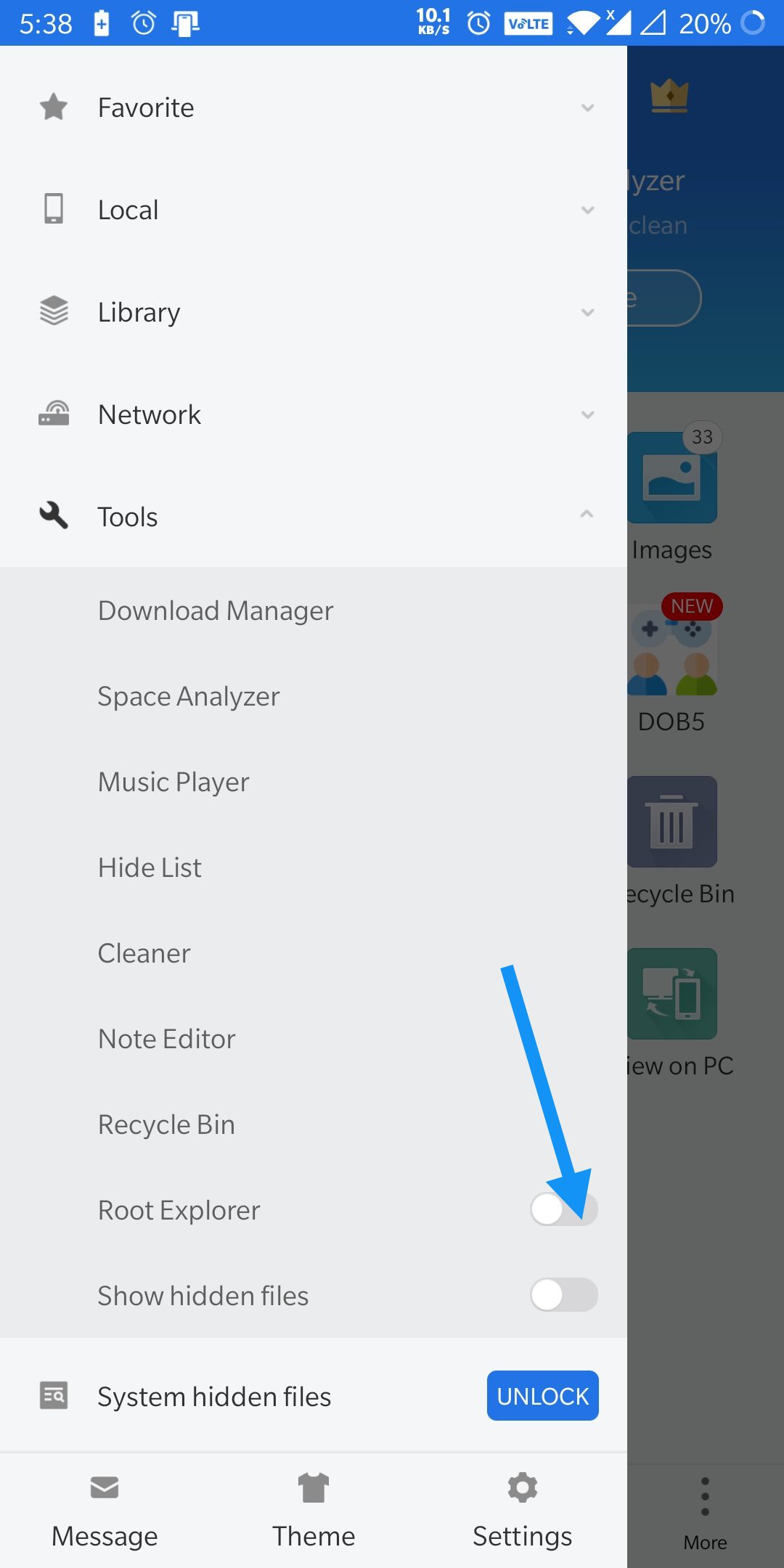
Сада можете приступити коренским датотекама у ЕС Филе Манагер-у.
2. Солид Екплорер (за уређаје без роот-а).
Солид Екплорер је такође један од менаџера датотека који је стекао велику популарност у последње време. Све захваљујући одличним карактеристикама и једноставном корисничком интерфејсу. Не само то, ово можете користити и за приступ роот датотекама вашег телефона. Само следите доле наведене кораке:
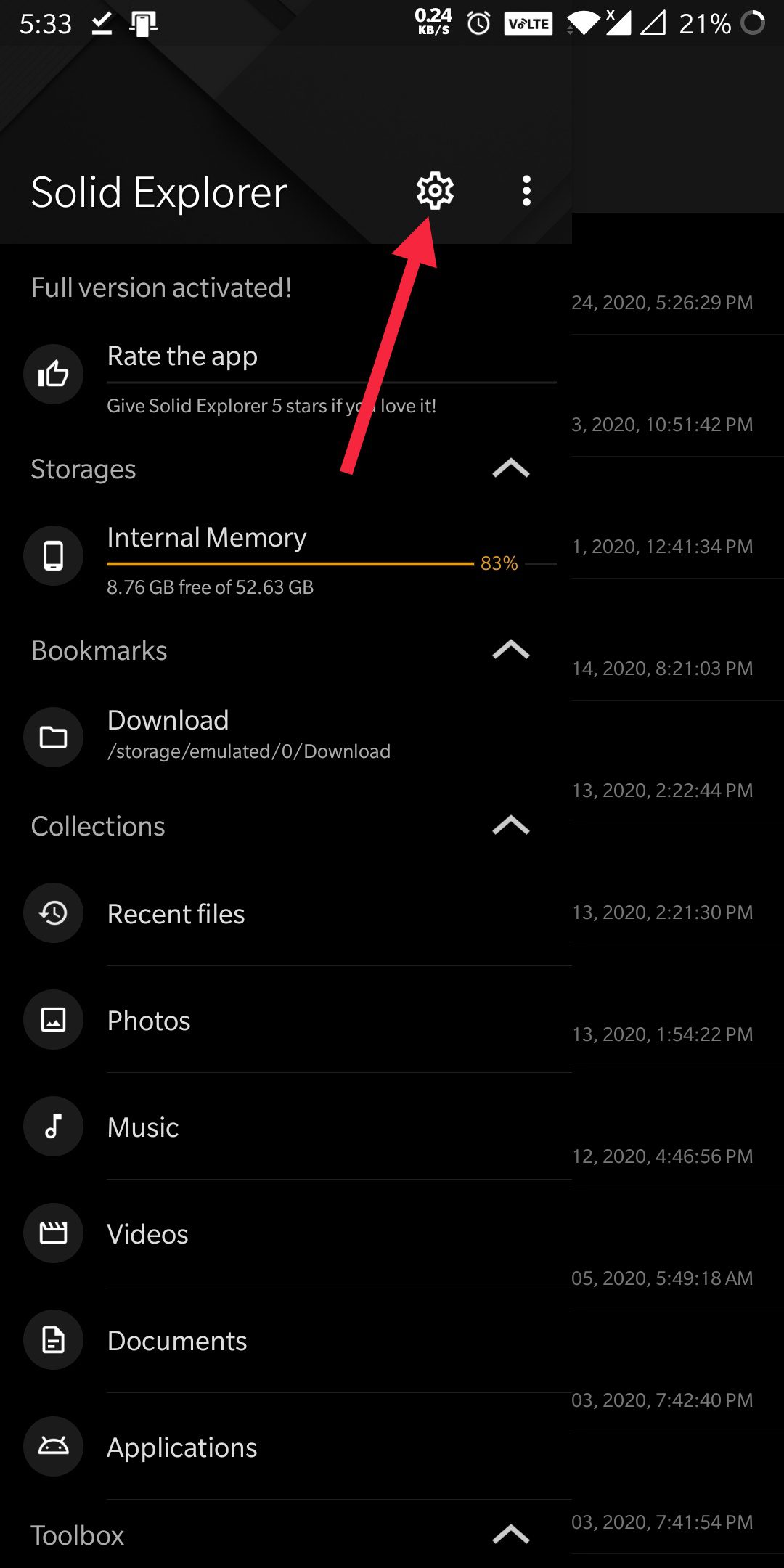
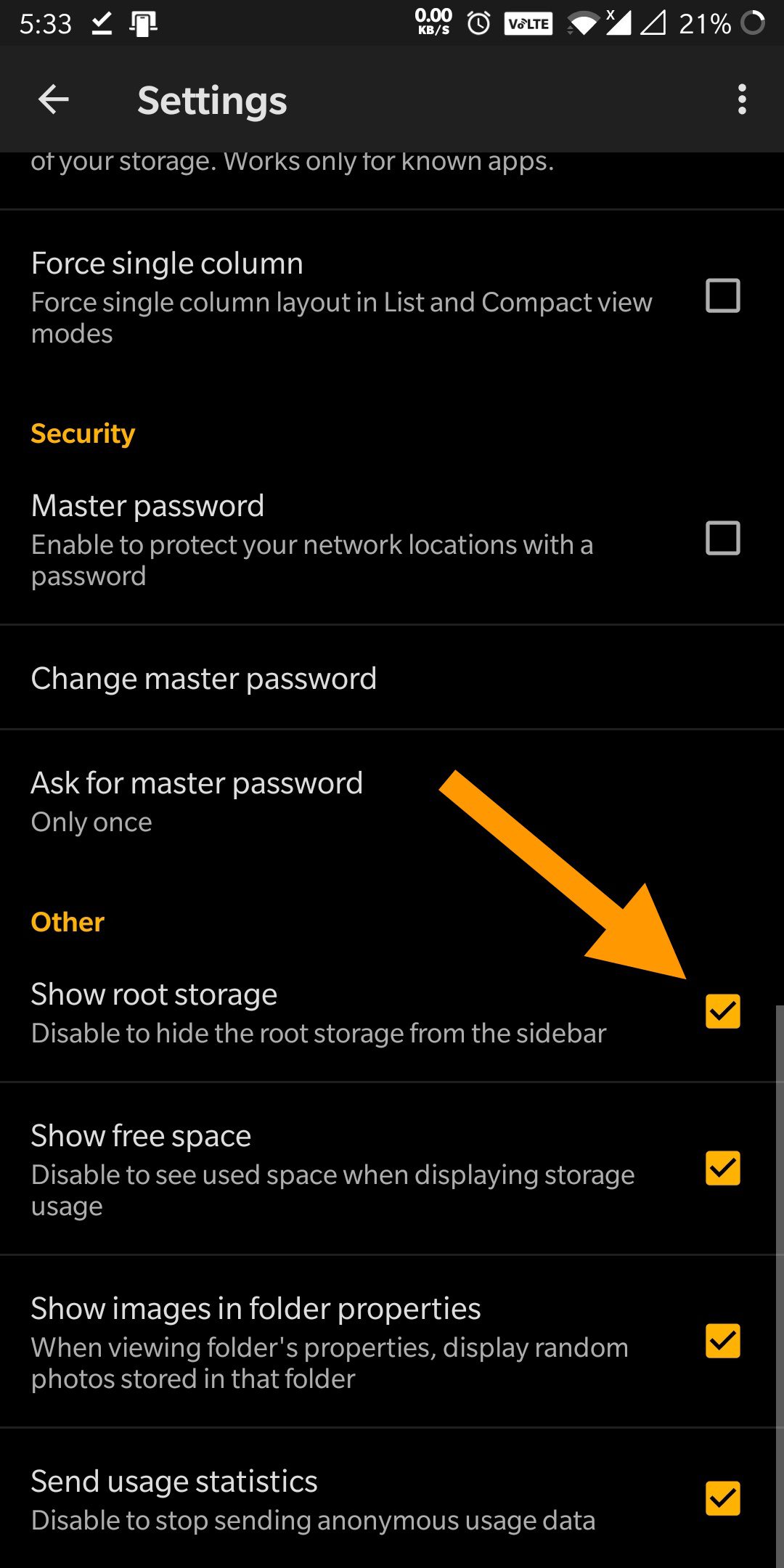
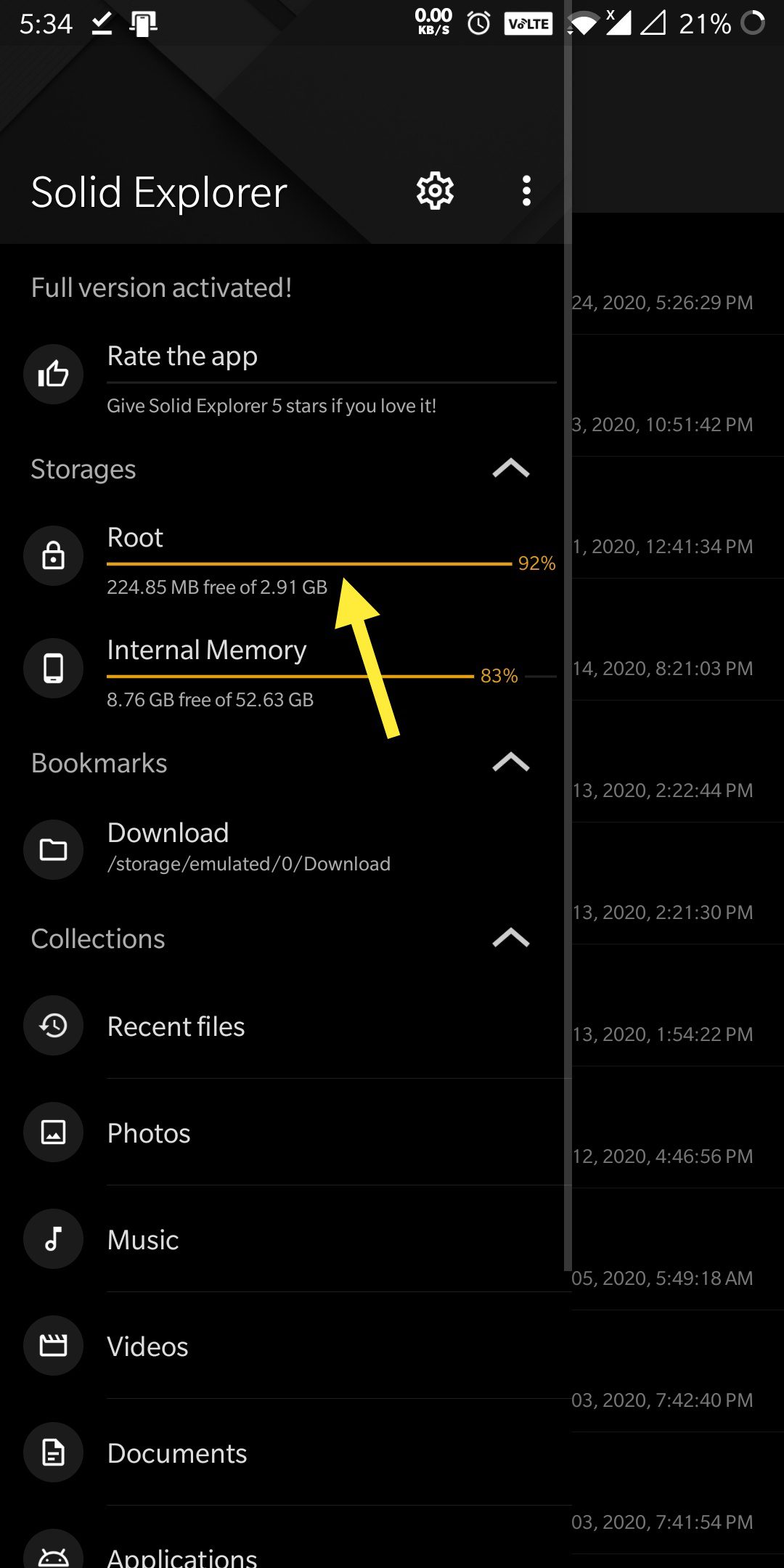
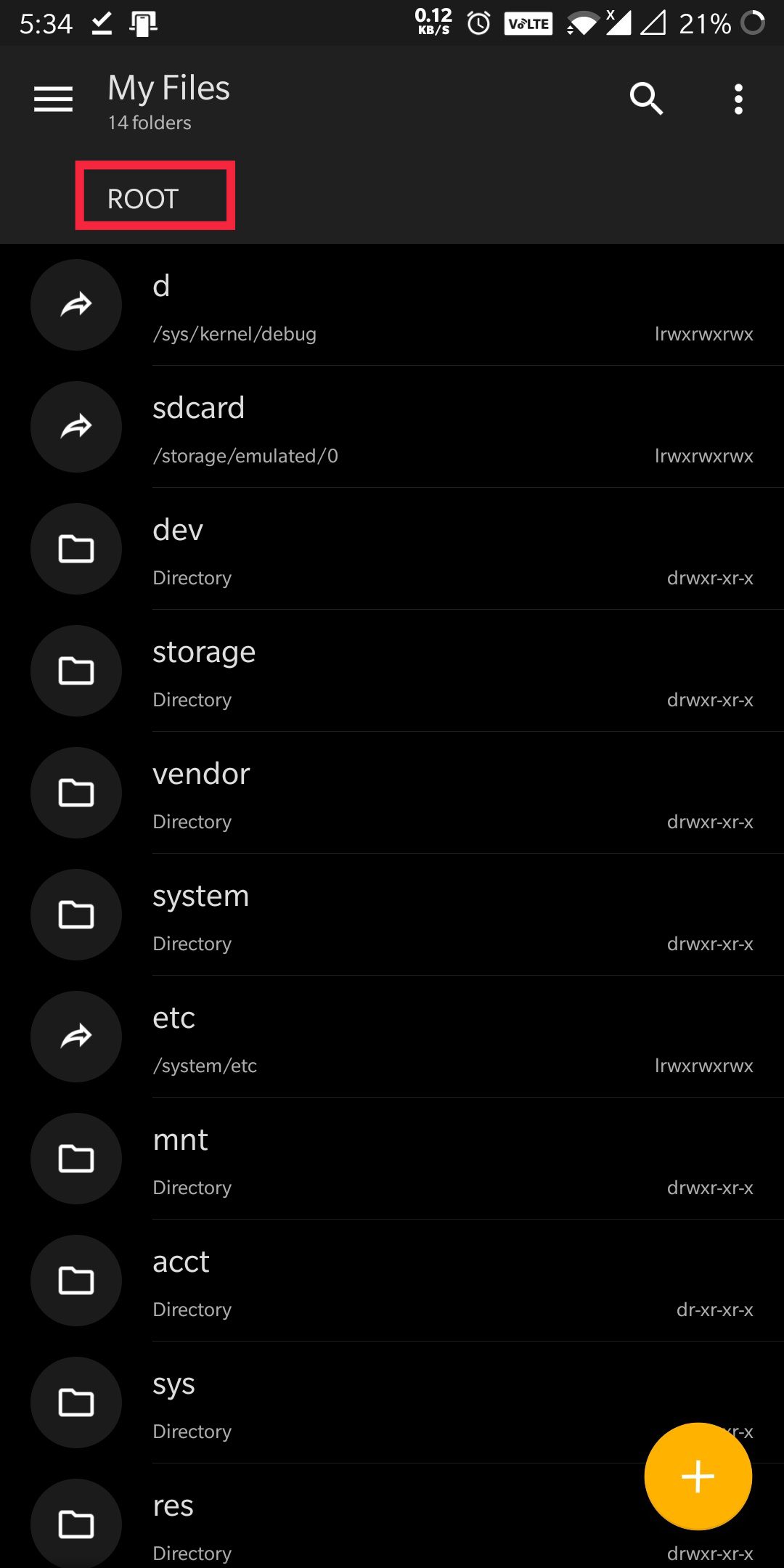
Пресуда.
Надам се да сте сада могли да приступите роотованим датотекама на свом уређају. Ово је било неколико Суресхот метода помоћу којих можете испунити сврху. Поделите своје искуство са нама. Било ми је задовољство помоћи вам. Ускоро ћемо се вратити са још једним чланком.